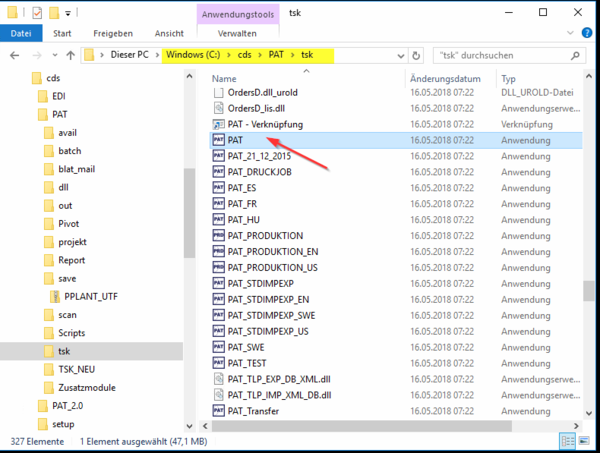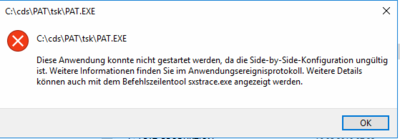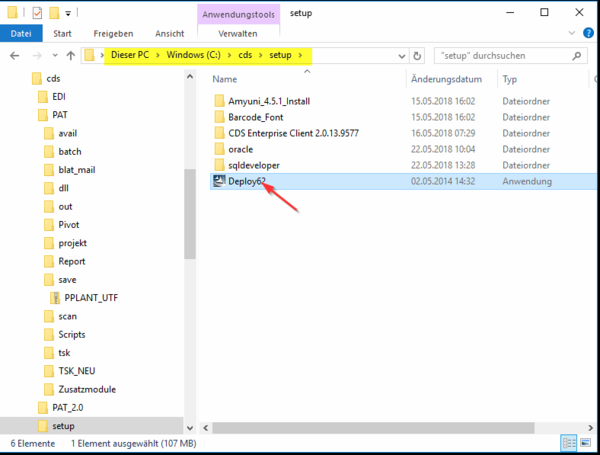7) PAT ohne PPsmart starten: Unterschied zwischen den Versionen
Aus PPwiki
K (Schreur verschob die Seite 8) PAT starten nach 8) PAT ohne PP smart starten) |
|||
| Zeile 1: | Zeile 1: | ||
| − | + | Wenn noch nicht erfolgt, muss die Arbeitsstation zunächst mit dem Server, auf dem sich die Oracle-DB befindet, [[verbunden]] werden. Wir empfehlen Laufwerk "P". | |
[[File:Oracle_54.png|border|left|600px]] | [[File:Oracle_54.png|border|left|600px]] | ||
| − | Das PAT | + | Das PAT sowie alle anderen Concept-Programme befinden sich auf dem Server im Verzeichnis \cds\TSK und können hieraus gestartet werden. |
Eine Verknüpfung zum Desktop (oder zur Taskleiste) erstellen. | Eine Verknüpfung zum Desktop (oder zur Taskleiste) erstellen. | ||
<br clear=all> | <br clear=all> | ||
| + | |||
| + | Unsere Empfehlung: alle benötigten Programme können im [[PPsmart|PP_smart]] hinterlegt und direkt übersichtlich hieraus gestartet werden. | ||
[[File:Oracle_55.png|border|left|400px]]Falls die Fehlermeldung mit „Side by Side Konfiguration fehlgeschlagen“ kommt, | [[File:Oracle_55.png|border|left|400px]]Falls die Fehlermeldung mit „Side by Side Konfiguration fehlgeschlagen“ kommt, | ||
Version vom 8. Juni 2018, 15:44 Uhr
Wenn noch nicht erfolgt, muss die Arbeitsstation zunächst mit dem Server, auf dem sich die Oracle-DB befindet, verbunden werden. Wir empfehlen Laufwerk "P".
Das PAT sowie alle anderen Concept-Programme befinden sich auf dem Server im Verzeichnis \cds\TSK und können hieraus gestartet werden.
Eine Verknüpfung zum Desktop (oder zur Taskleiste) erstellen.
Unsere Empfehlung: alle benötigten Programme können im PP_smart hinterlegt und direkt übersichtlich hieraus gestartet werden.Falls die Fehlermeldung mit „Side by Side Konfiguration fehlgeschlagen“ kommt,
... nebenstehende Datei vorab ausführen.
Danach sollte die PAT-Anwendung problemlos starten (Bild 1).